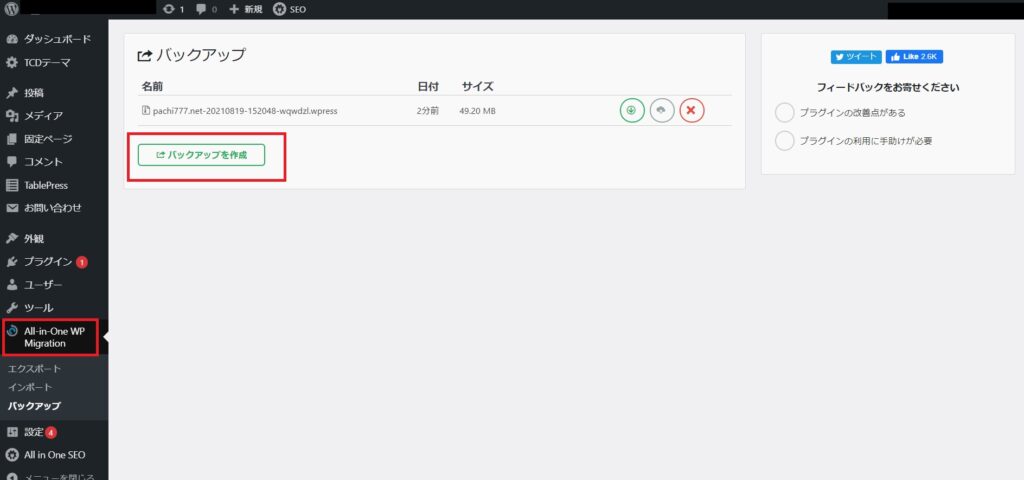Webサイトのバックアップを取る、違うドメインに移動やコピーをする、そんな際にとても簡単な操作で出来てしまうプラグインが「All-in-One WP Migration」です。
FTPに関する知識が無くても、1クリックでワードプレスのWebサイトをアップロード、ダウンロードが出来ます。
1.「All-in-One WP Migration」をインストールしてみよう。
WordPressの管理画面、メニューの「プラグイン」→「新規追加」の中の、検索枠に「All-in-One WP Migration」と入力してください。
「今すぐインストール」→「有効化」をクリックで準備OKです。
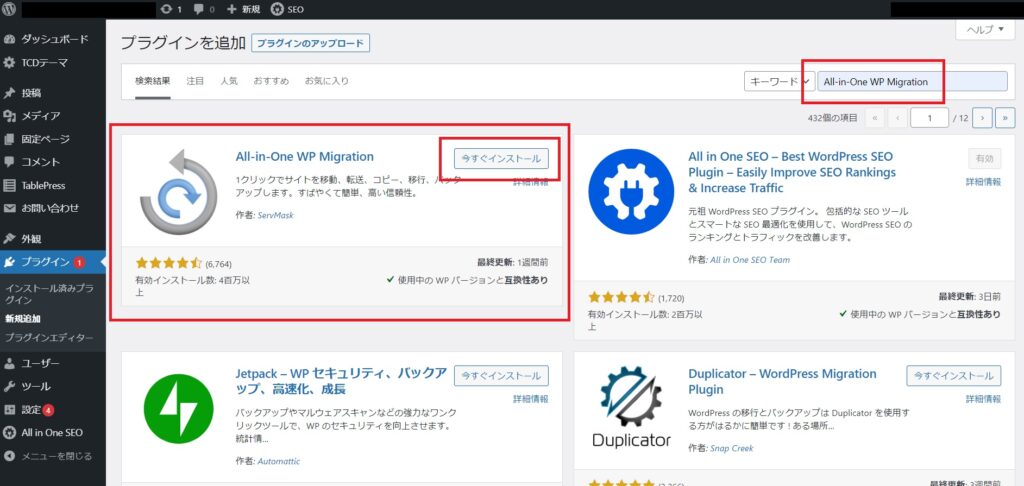
2.Webサイトのデータをエクスポート(出力)する。
有効化が終わると、メニューの中に「All-in-One WP Migration」が追加されます。
Webサイトのデータをエクスポート(出力)する場合は、エクスポートを選択します。
エクスポート先を選択して、その後に表示される「開始」ボタンをクリックでエクスポートが開始されます。
ここでは、エクスポート先を「ファイル」としましたので、ファイルとして出力されます。
このファイルが「Webサイトのデータファイル」になりますので、バックアップ用として保管、または違うドメインにデータをインポート(ホームページの引っ越し)が出来ます。
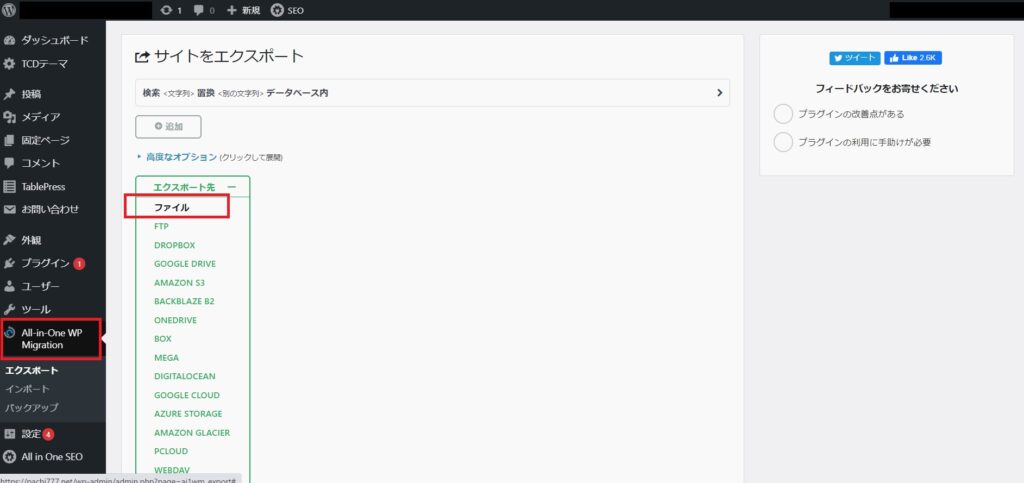
3.Webサイトのデータをインポート(取り込む)する。
今度は、エクスポート(出力)したWebサイトデータのファイルをインポート(取り込む)を行ってみましょう。
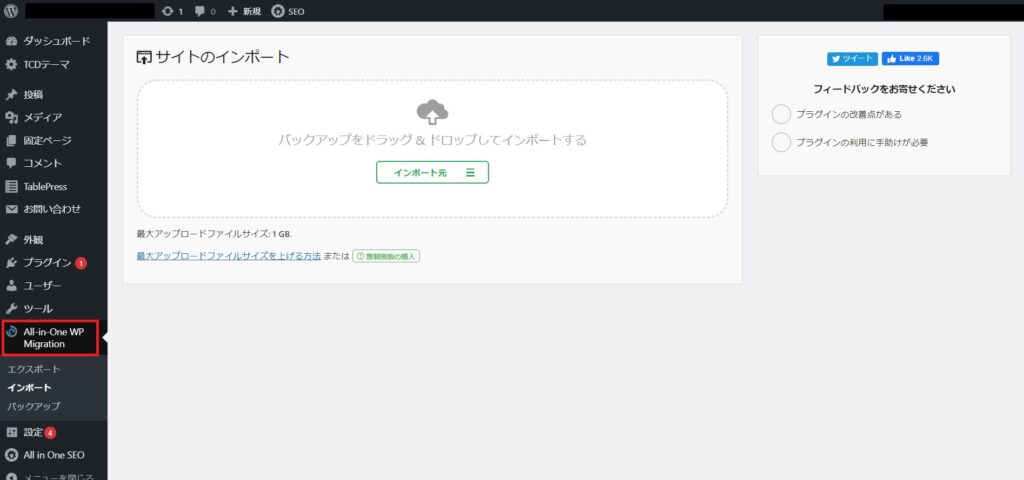
Webサイトのデータをインポート(取り込む)をする場合は、インポートを選択します。
エクスポート(出力)したファイルをドラッグ&ドロップ、またはインポート元をクリックして選択してください。
非常に簡単に、1クリックでデータの保存、移動、転送などが行えるプラグインが「All-in-One WP Migration」です。
※インポート時の最大アップロードファイルサイズは1GBです。それ以上のファイルをインポートする場合は有料版の購入が必要となります。
4.バックアップをプラグイン内に保存しておく方法
最後に、Webサイトのデータをエクスポート(出力)ではなく、プラグイン内にバックアップ保存しておく方法です。
バックアップを選択して、「バックアップを作成」をクリックで保存されます。
保存されたデータはいつでもダウンロードや復元(バックアップを取った時の状態のWebサイトに戻す)ことができます。
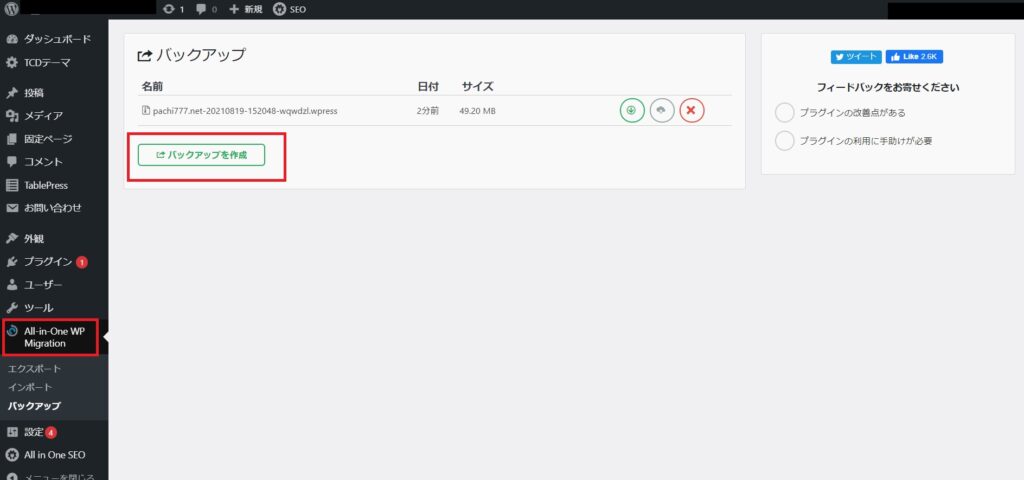
5.まとめ
1クリックでWebサイトを移動、転送、コピー、移行、バックアップするプラグイン「All-in-One WP Migration」は非常に便利です。
万が一、何かあったときのために
【バックアップを定期的に取っておく】ことで被害を最小限に抑えることができます。
後悔しないために
バックアップは必ず取っておくことをおすすめします。
本記事に関するお問い合わせについて
本記事に関するお問い合わせについては、下記よりお願いします。
お問い合わせフォームはこちら>>
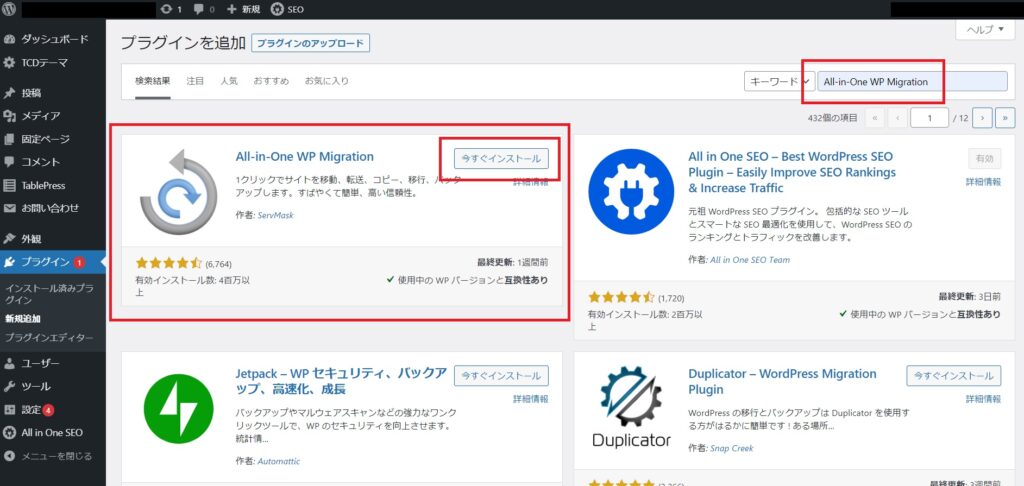
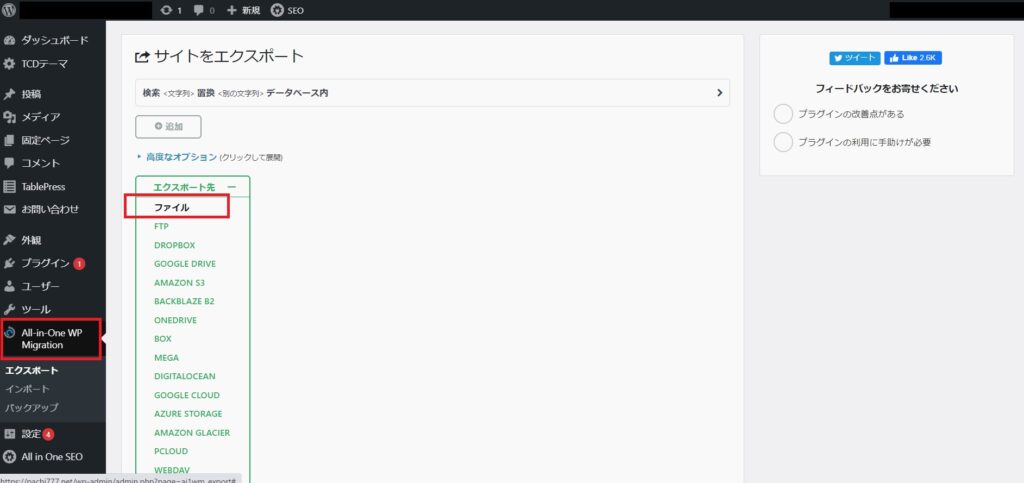
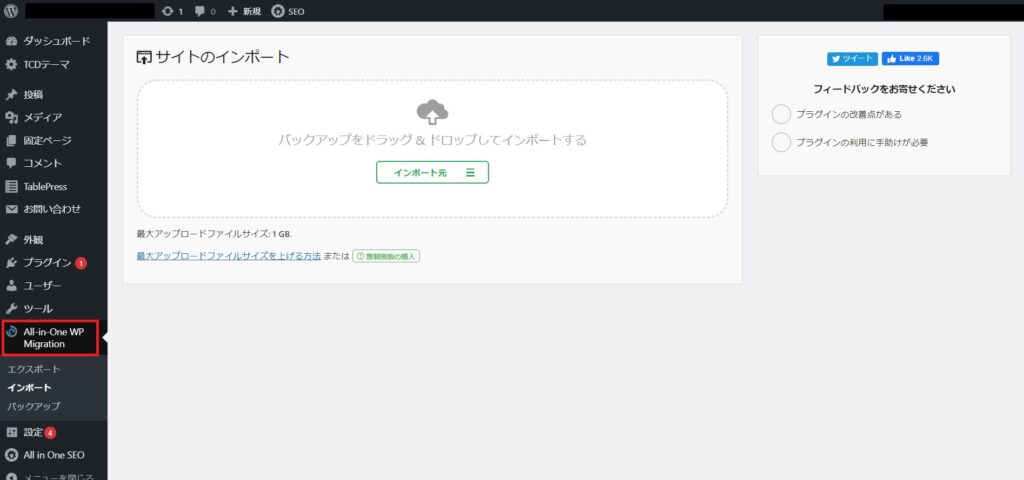 Webサイトのデータをインポート(取り込む)をする場合は、インポートを選択します。
エクスポート(出力)したファイルをドラッグ&ドロップ、またはインポート元をクリックして選択してください。
非常に簡単に、1クリックでデータの保存、移動、転送などが行えるプラグインが「All-in-One WP Migration」です。
※インポート時の最大アップロードファイルサイズは1GBです。それ以上のファイルをインポートする場合は有料版の購入が必要となります。
Webサイトのデータをインポート(取り込む)をする場合は、インポートを選択します。
エクスポート(出力)したファイルをドラッグ&ドロップ、またはインポート元をクリックして選択してください。
非常に簡単に、1クリックでデータの保存、移動、転送などが行えるプラグインが「All-in-One WP Migration」です。
※インポート時の最大アップロードファイルサイズは1GBです。それ以上のファイルをインポートする場合は有料版の購入が必要となります。